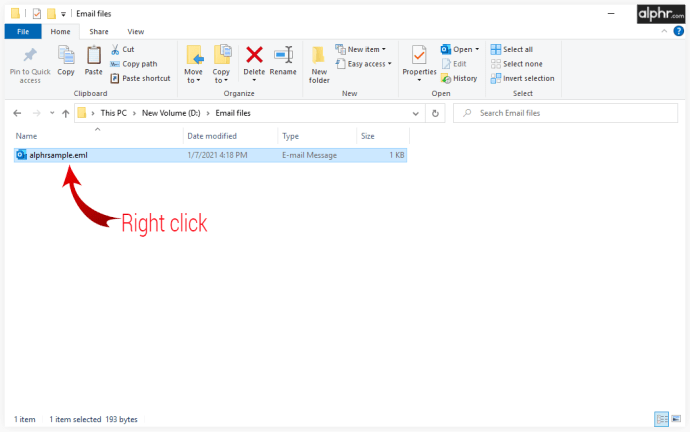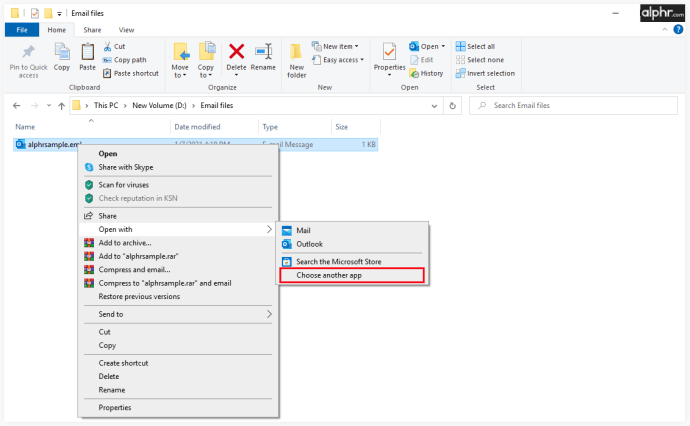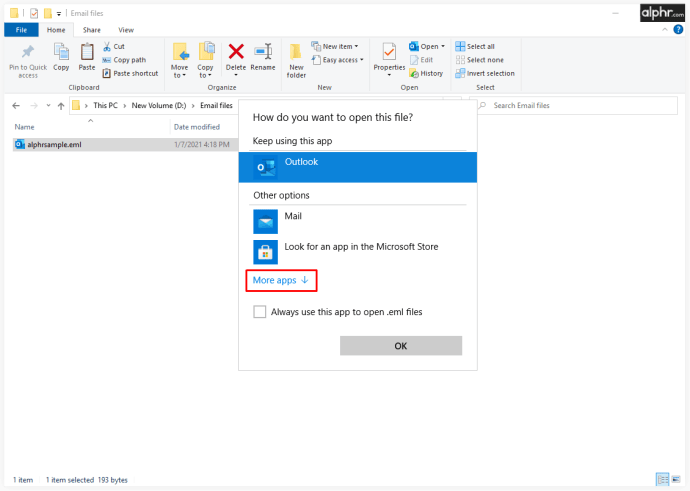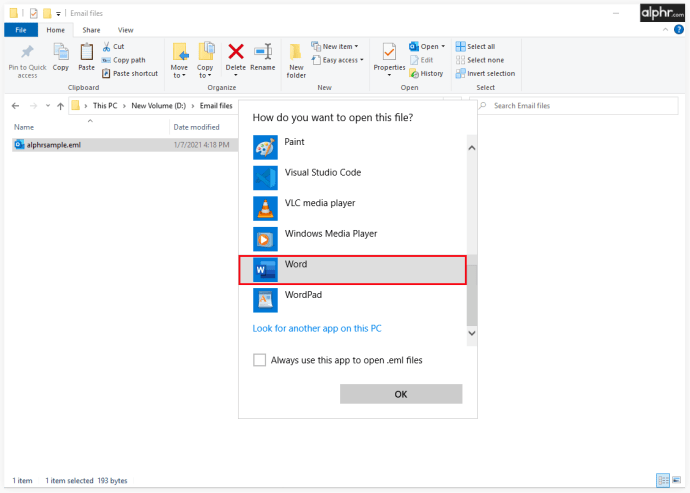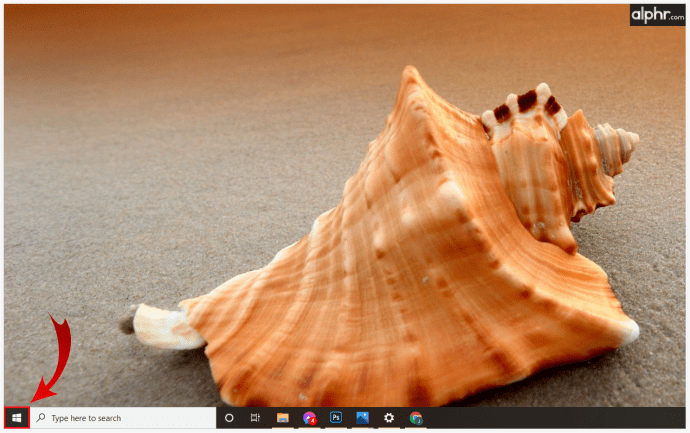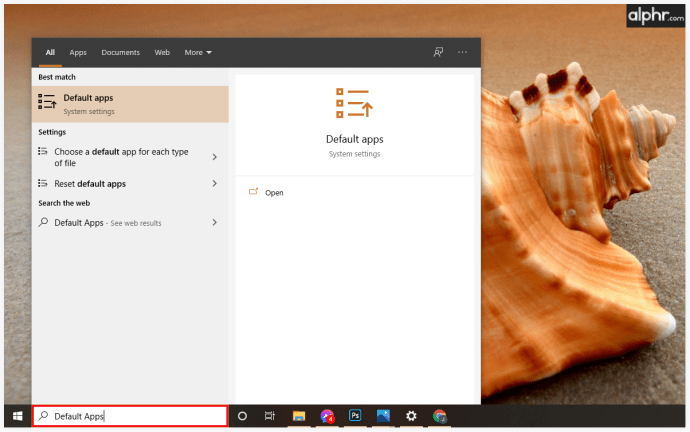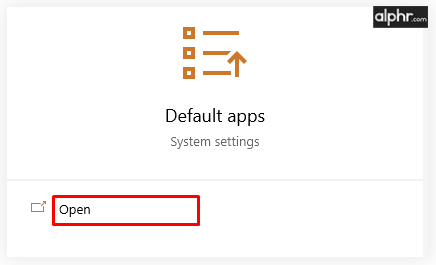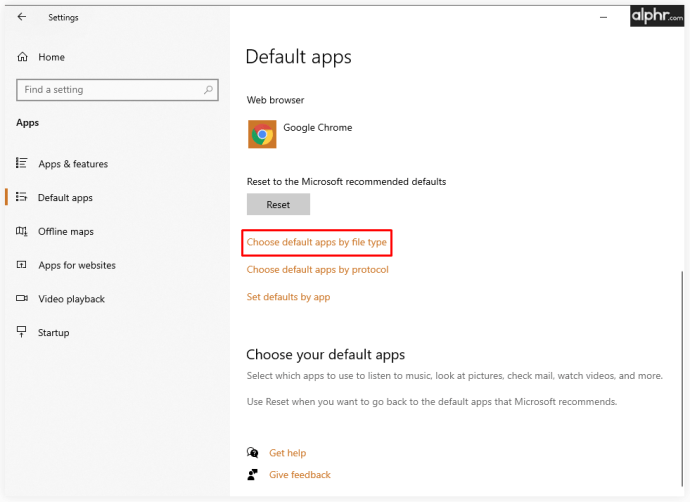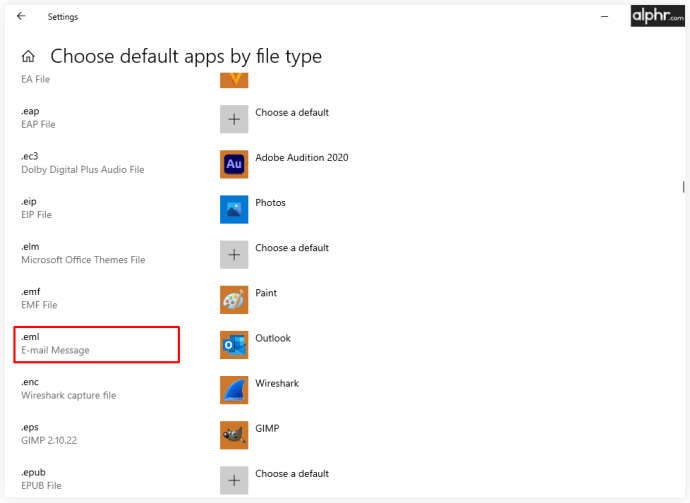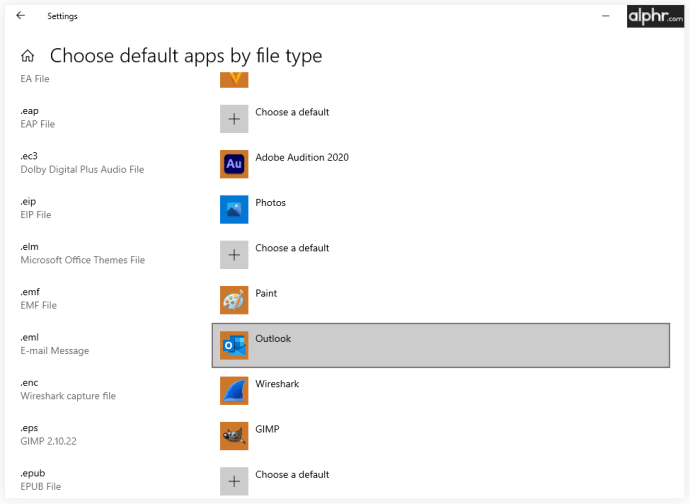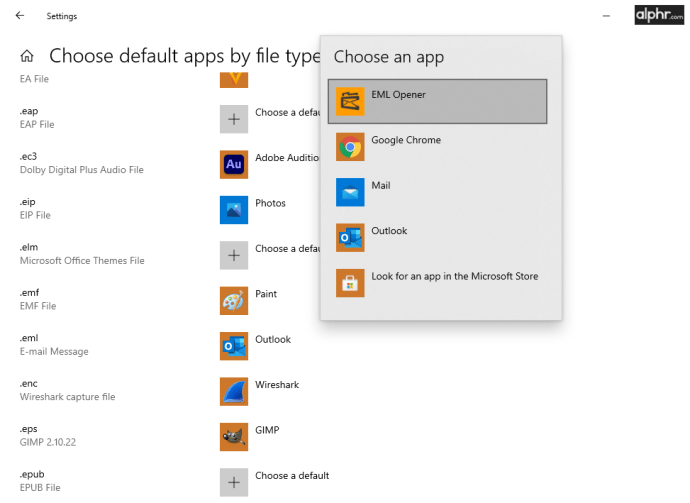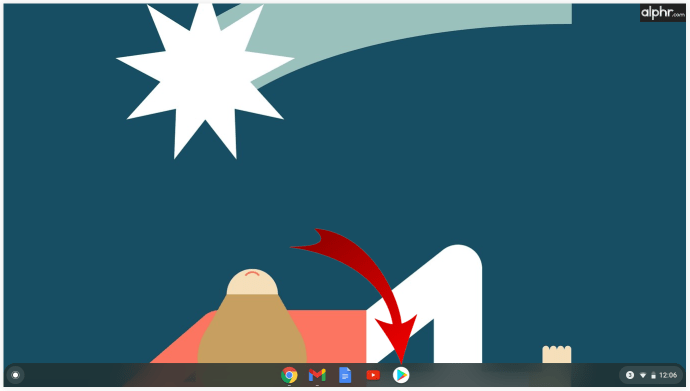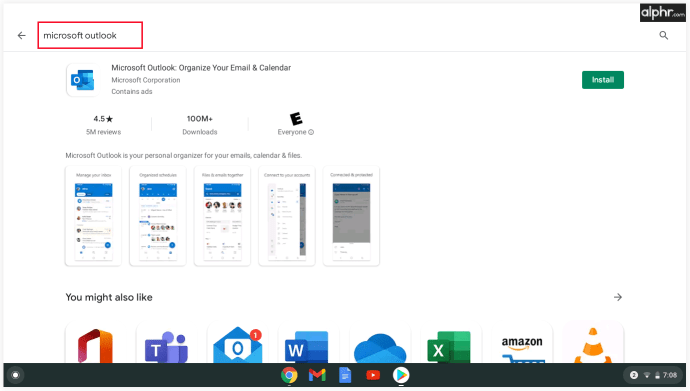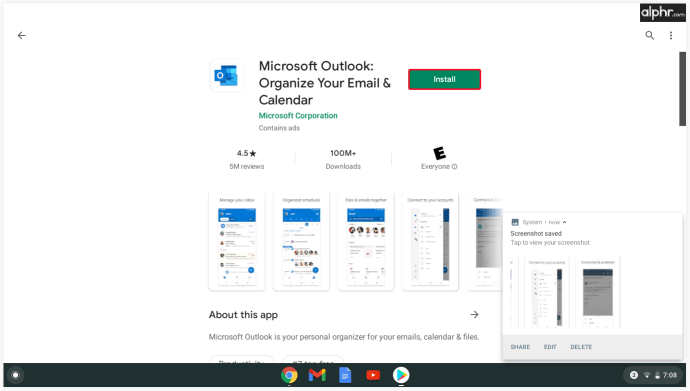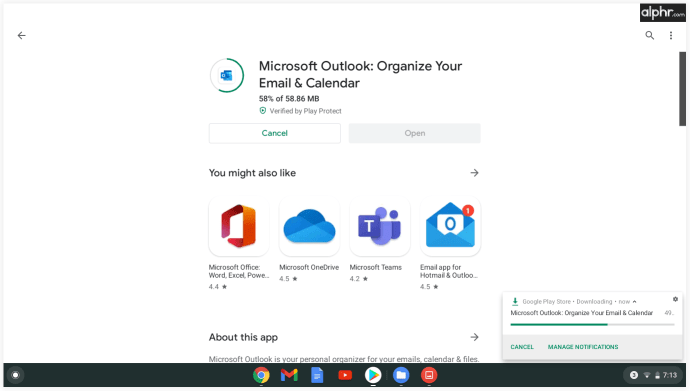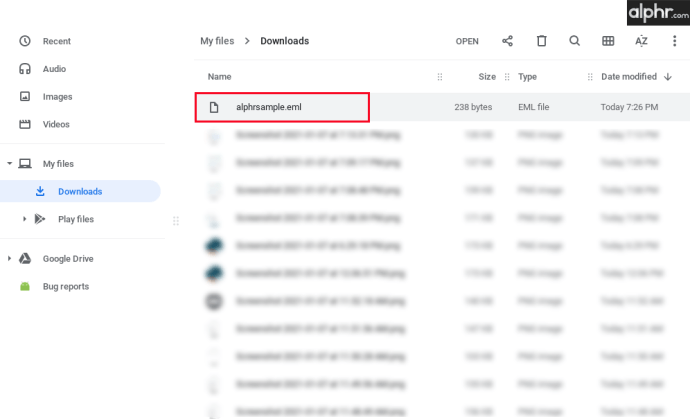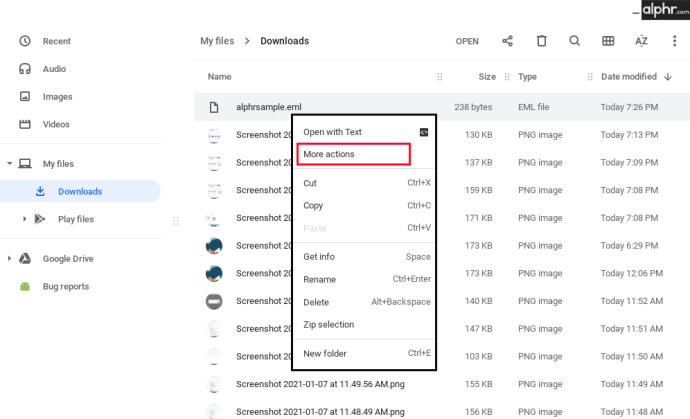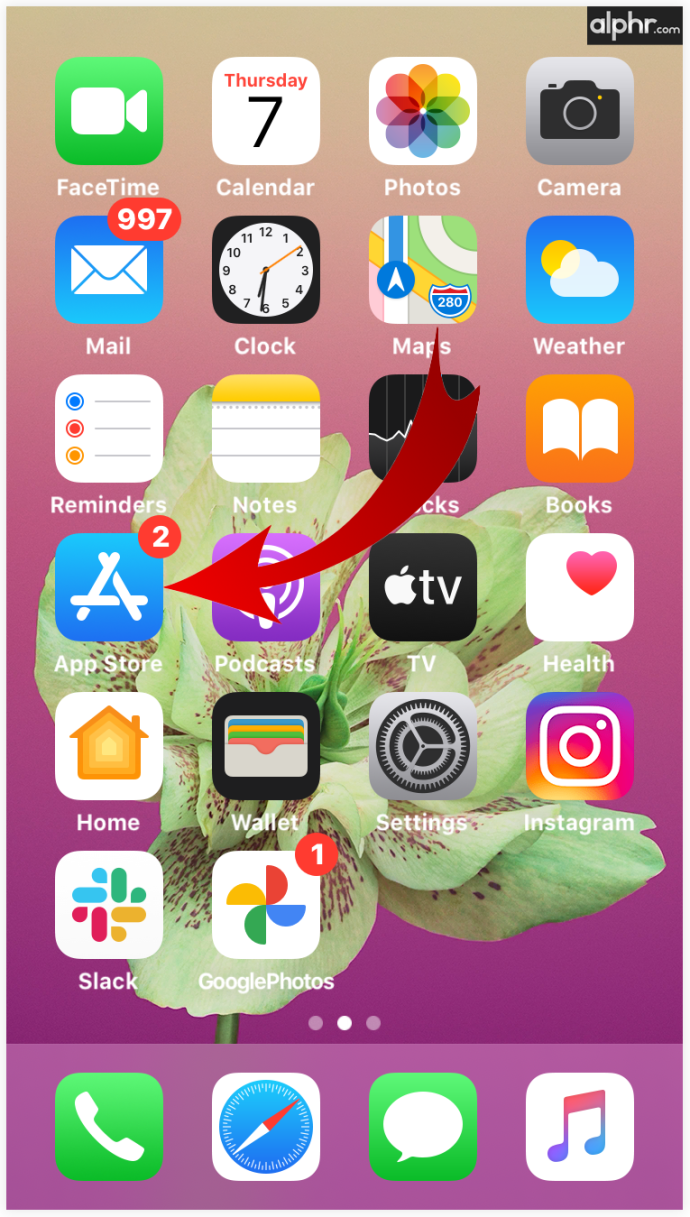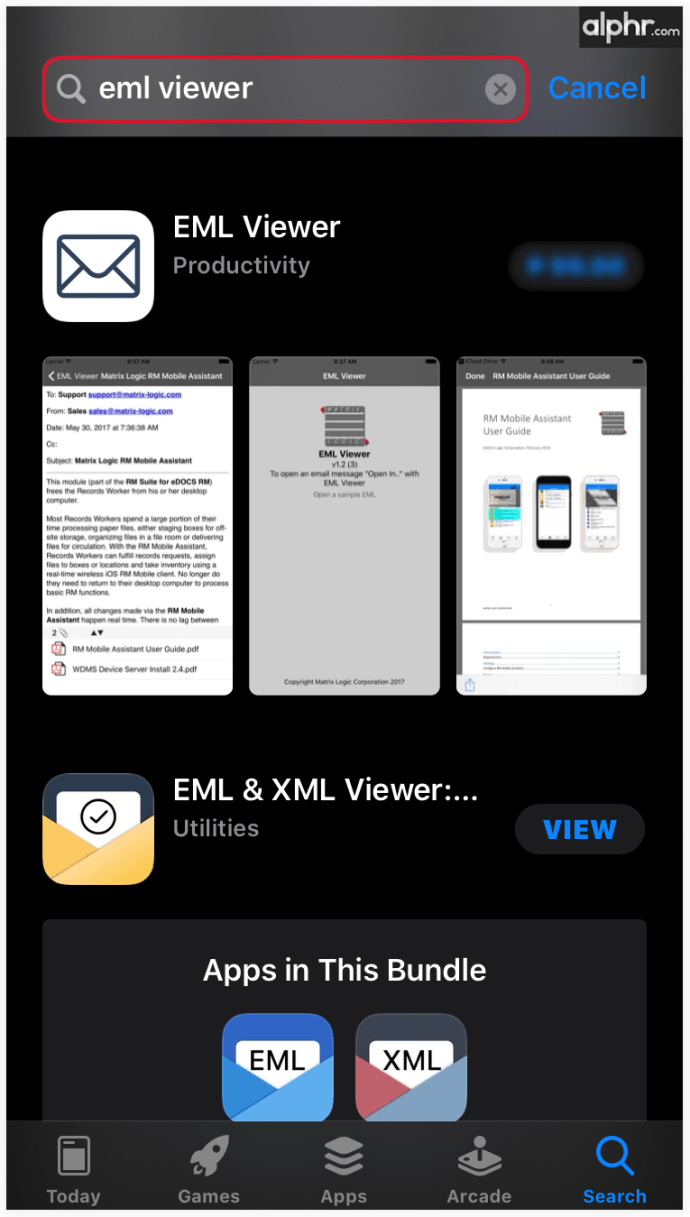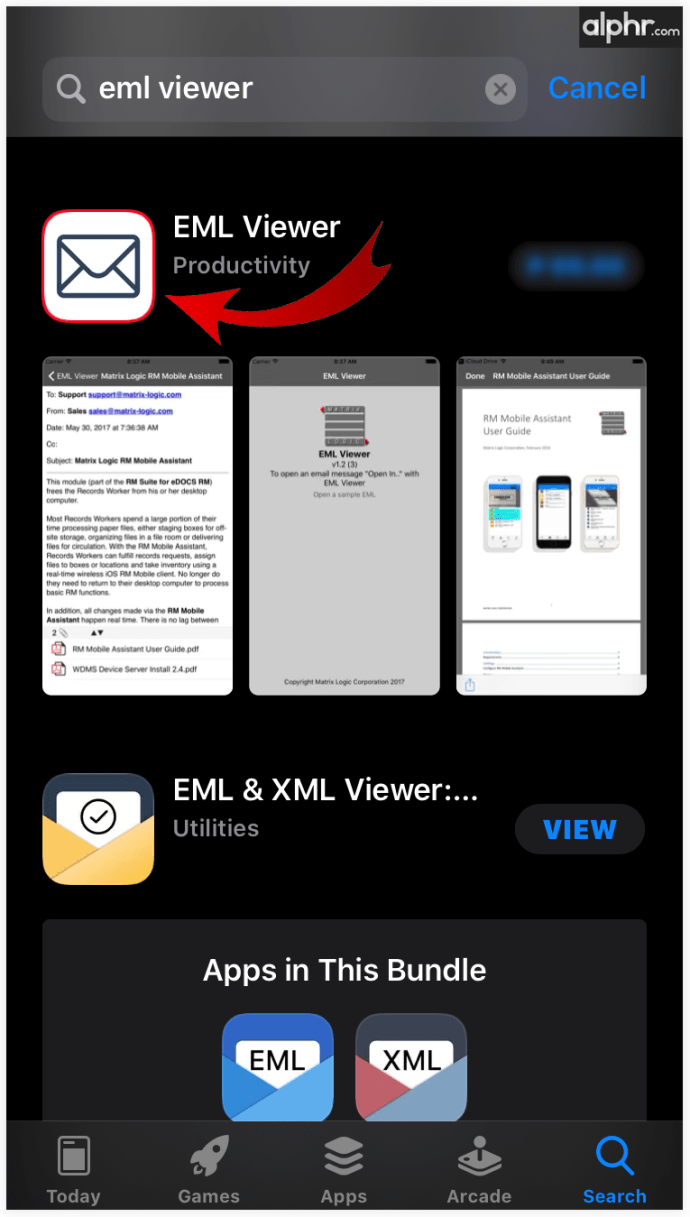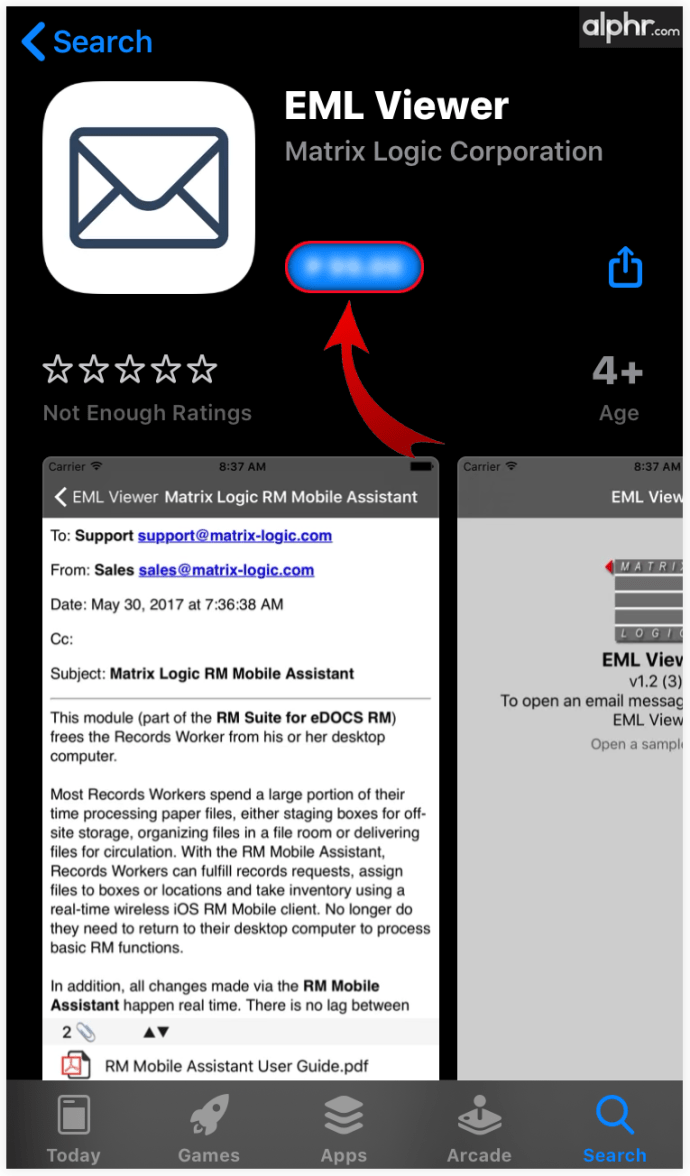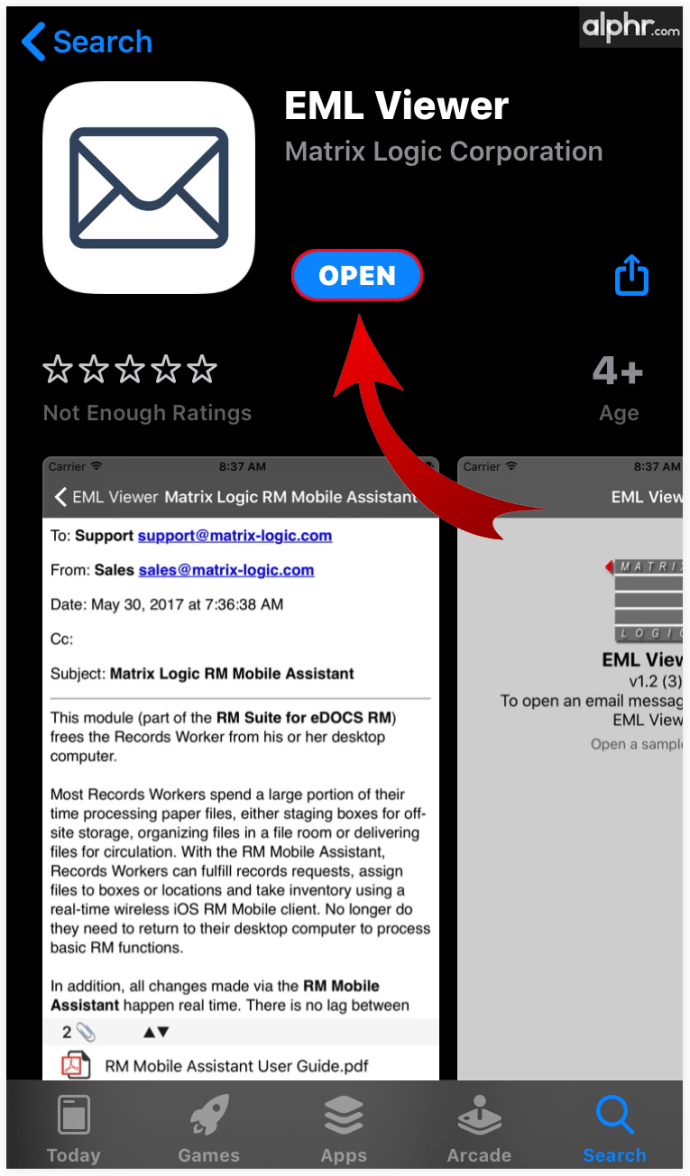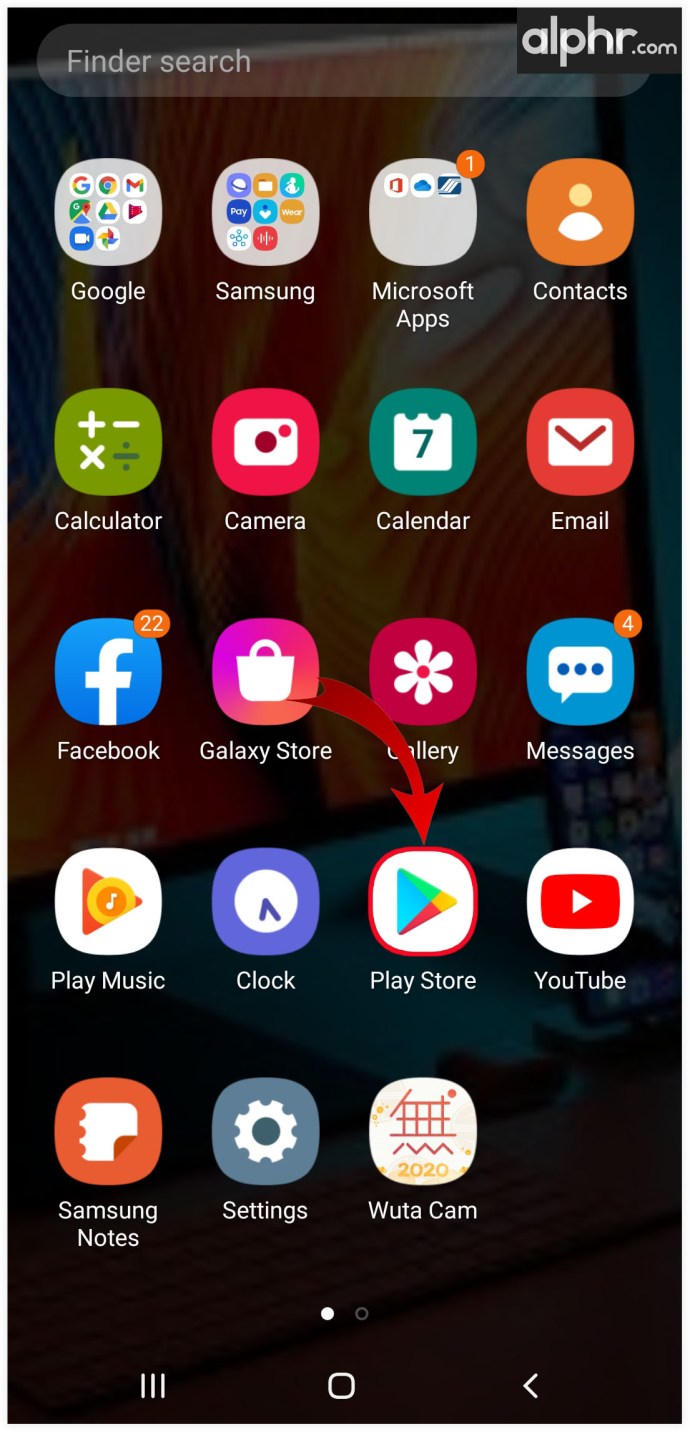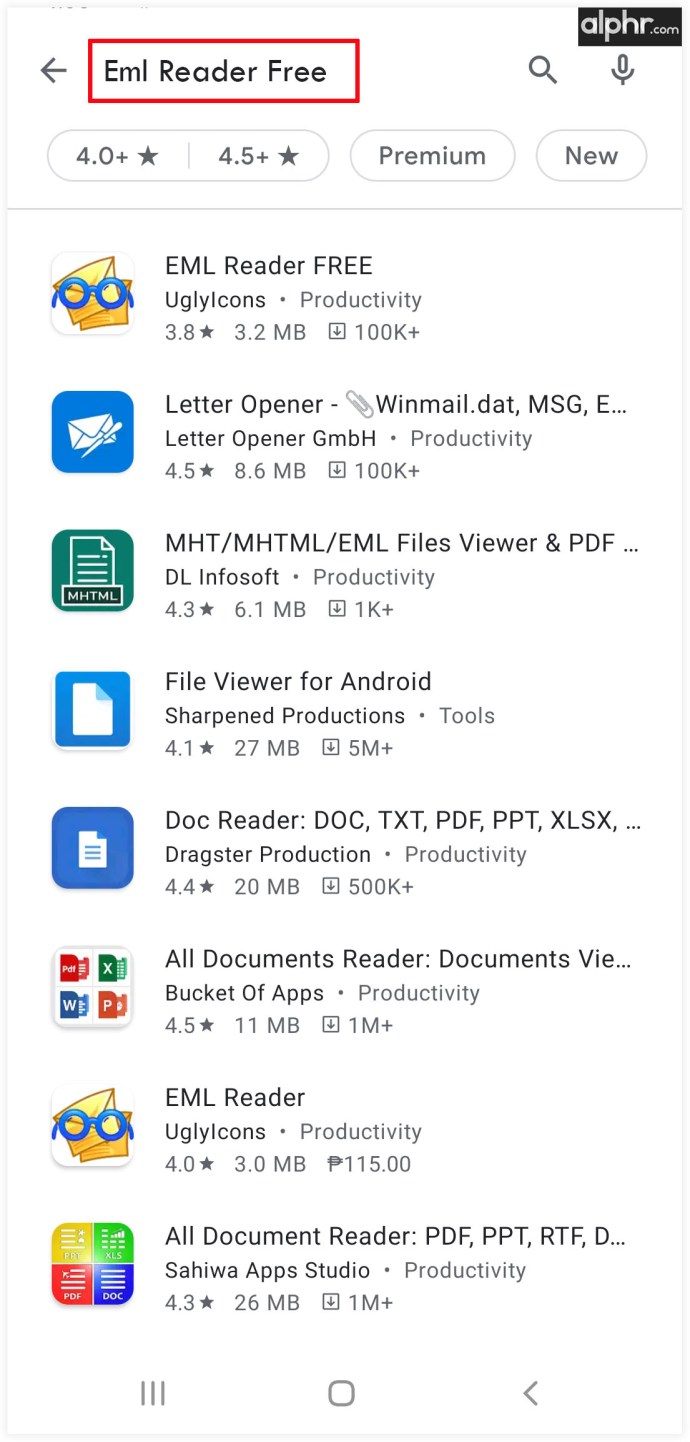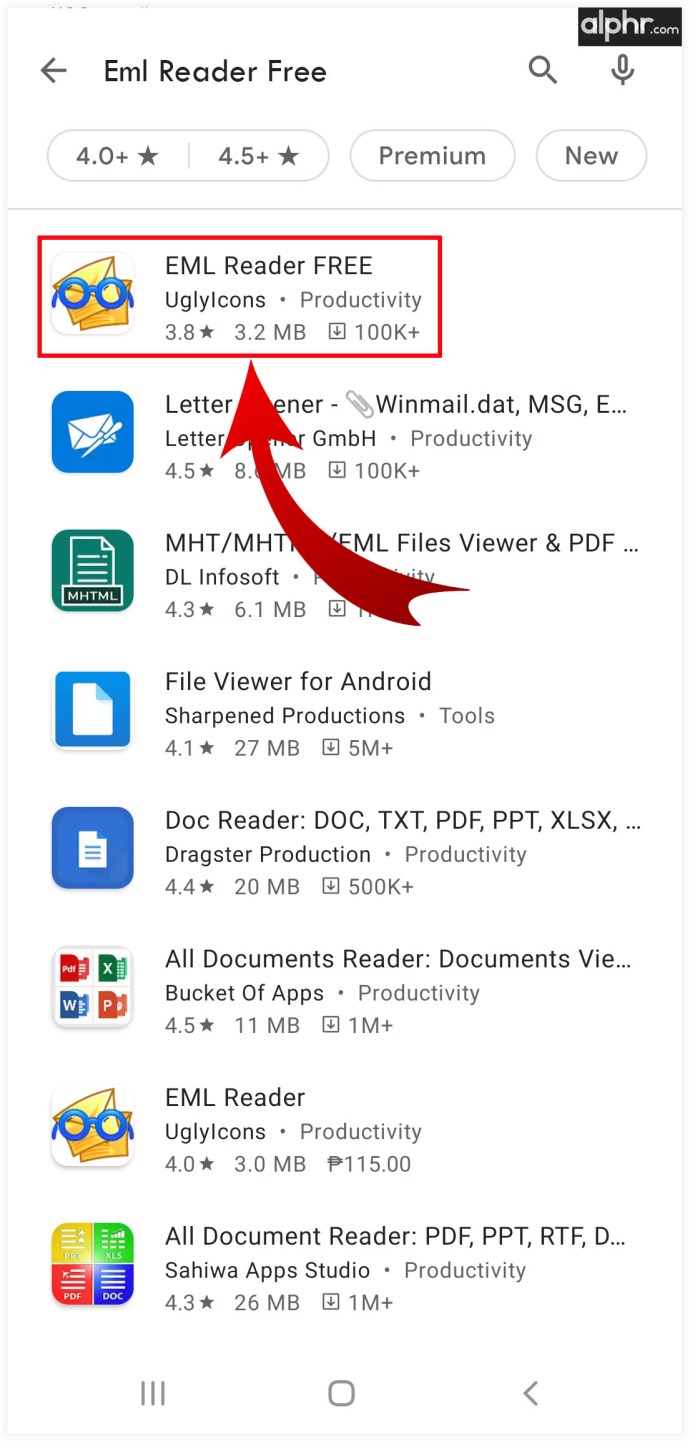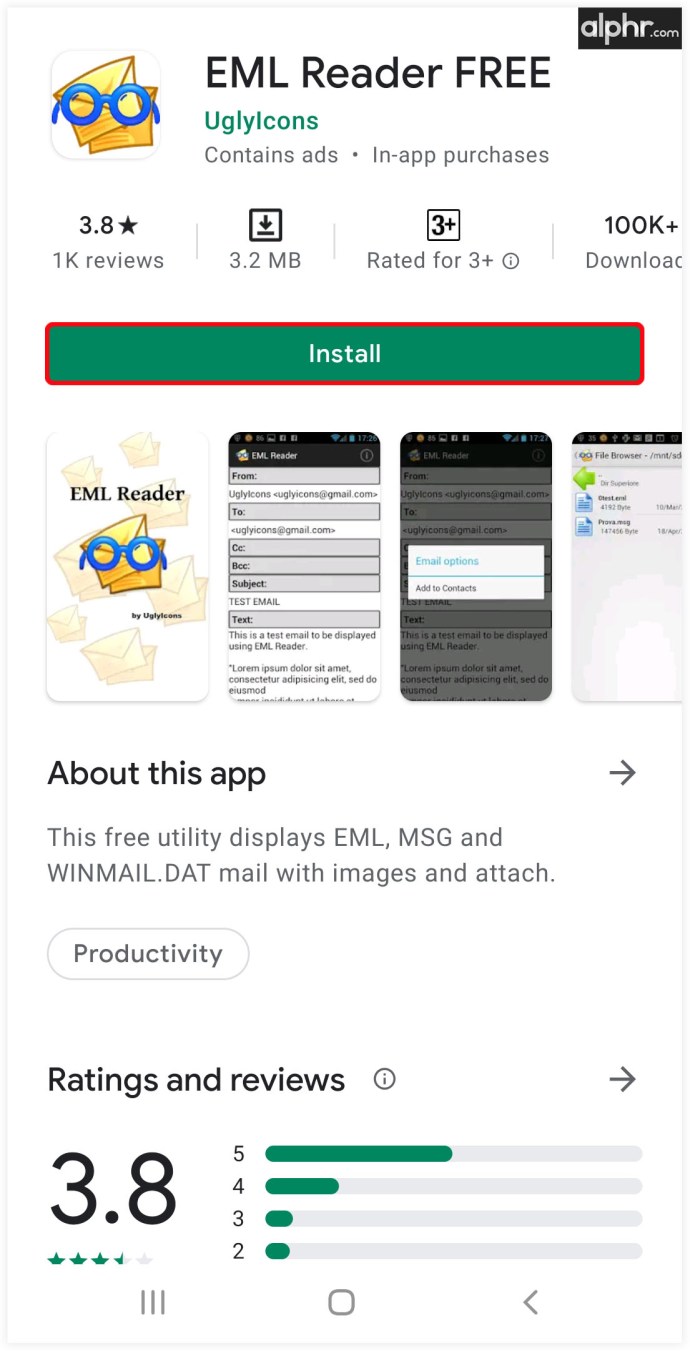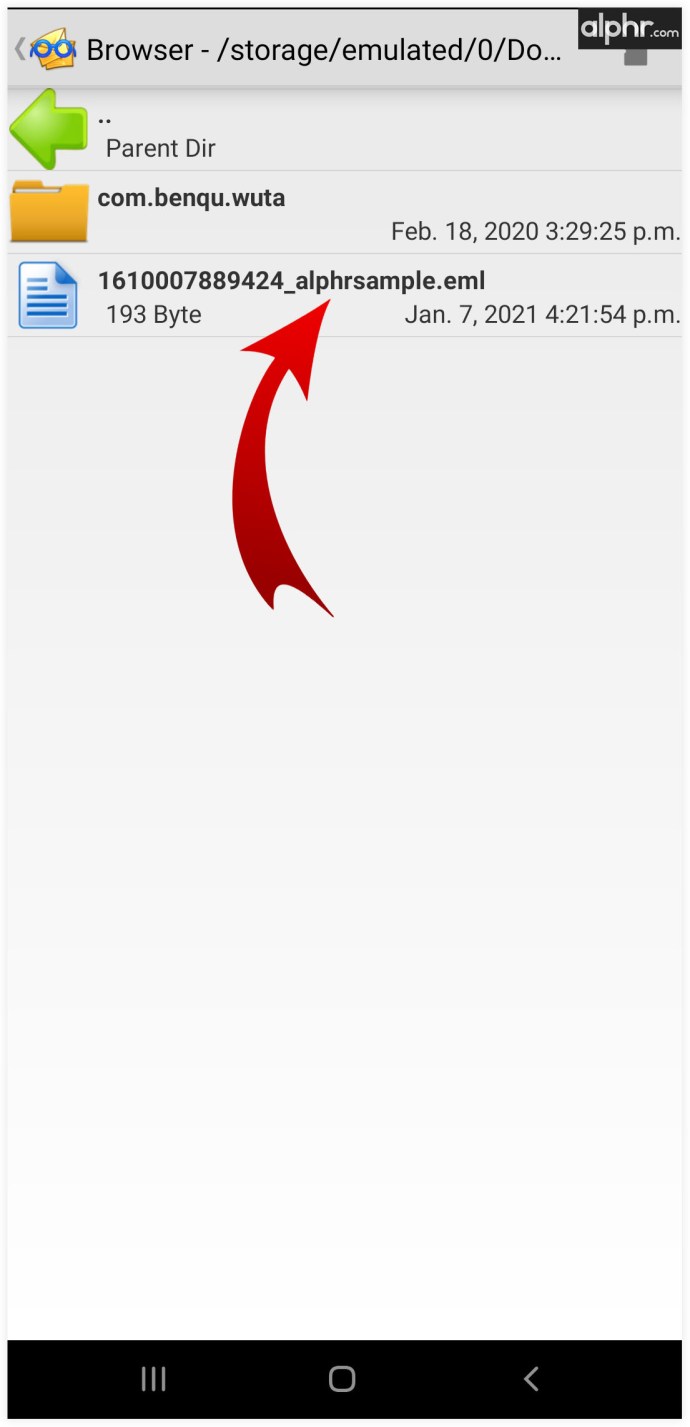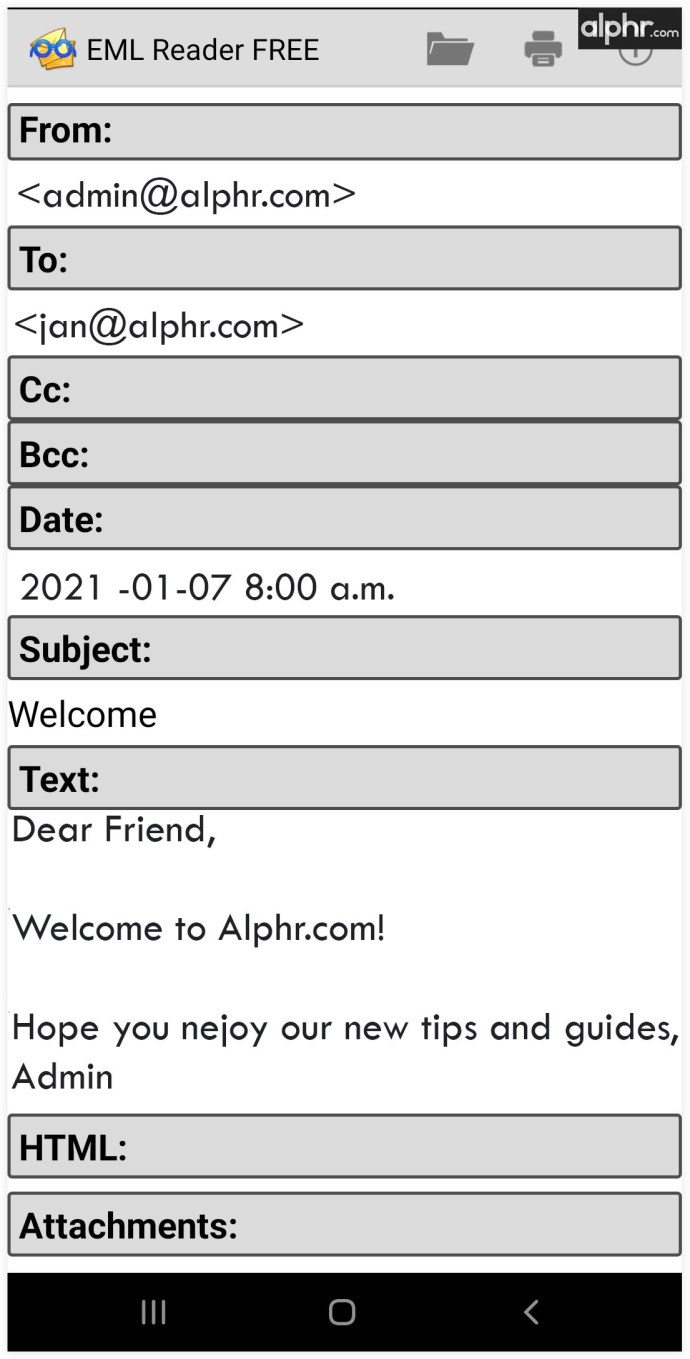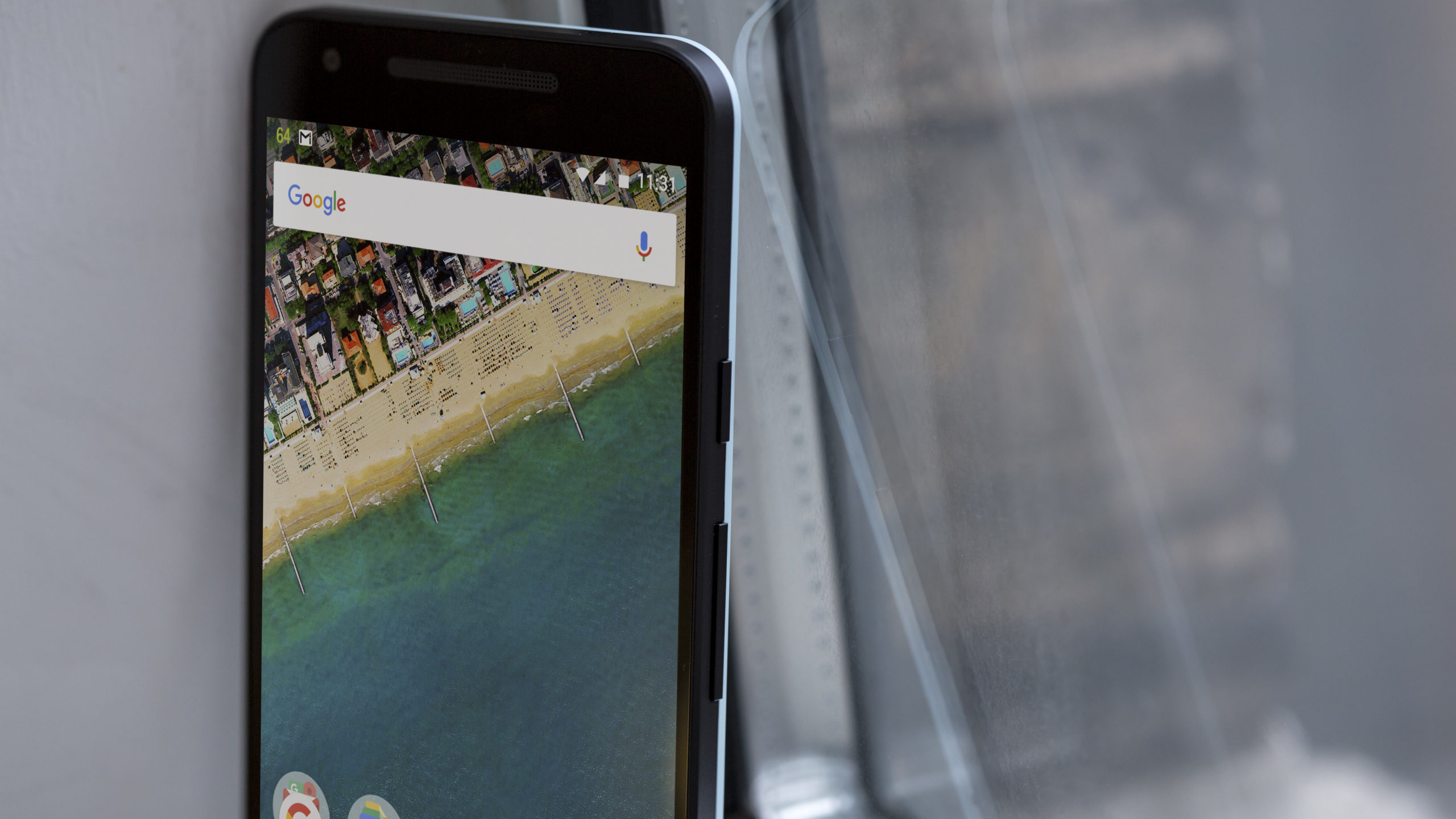Как открыть файл EML
Какой бы ни была причина наличия файлов EML на вашем компьютере (возможно, резервной копии), вы, вероятно, задаетесь вопросом, как их открыть. Есть разные способы сделать это на разных устройствах.
В этой статье мы объясним, как открывать эти файлы независимо от устройства, которое вы используете для доступа к ним.
Как открыть файл EML
На всех устройствах есть собственная программа по умолчанию, которая открывает файлы EML. Для Windows это Outlook. Для компьютеров Mac это Apple Mail. Независимо от того, загрузили ли вы сообщение из Gmail или другого почтового сервиса, приложения по умолчанию для файлов EML будут различаться на разных устройствах. Конечно, в большинстве из них вы можете изменить эти приложения по умолчанию.
Как открыть файл EML в Windows
Вручную открыть файлы EML в Windows 7, 8 и 10 так же просто, как дважды щелкнуть по нему. После этого файл запустит приложение Outlook. Конечно, некоторые люди предпочитают использовать другие приложения - Outlook подходит не всем. К счастью, Windows позволяет открывать EML-файл разными способами. Имейте в виду, что это связано с использованием различных браузеров. Не волнуйтесь, вам не нужно подключение к Интернету, чтобы открыть файл EML. Вот что нужно делать:
- Щелкните правой кнопкой мыши нужный файл EML.
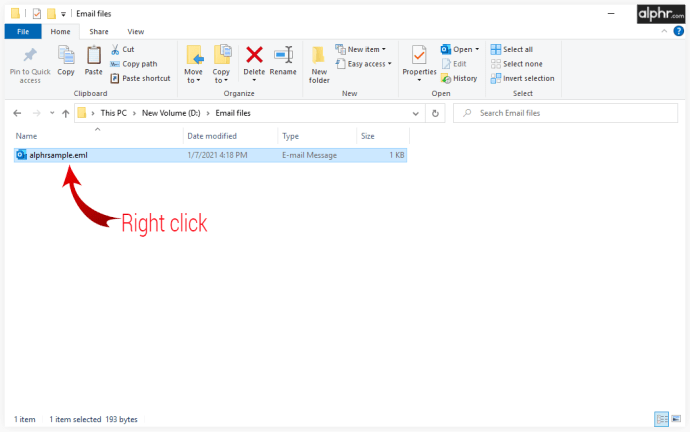
- Перейдите к Открыть с запись и щелкните ее.
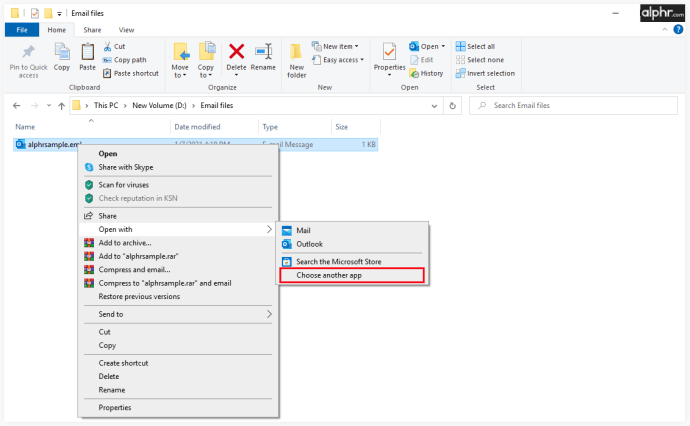
- Появится окно с предложением выбрать приложение для открытия файла EML.
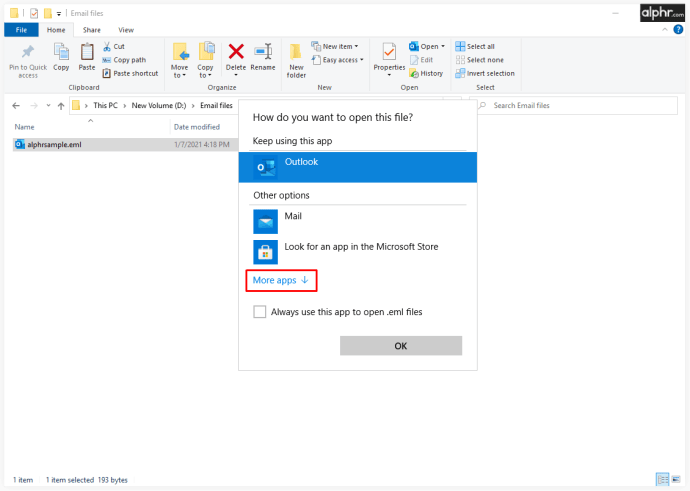
- Выберите приложение браузера, чтобы запустить файл.
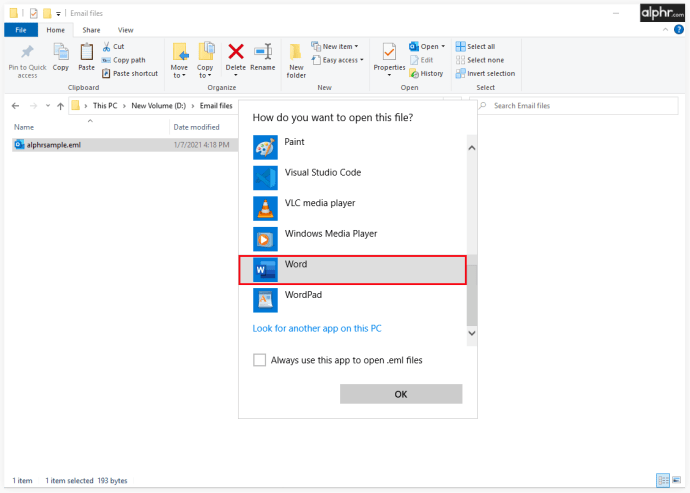
Если вы хотите сделать это приложение вашим приложением по умолчанию для автоматического открытия файлов EML, установите флажок рядом с Всегда используйте это приложение для открытия файлов .eml.
Если вы хотите вручную изменить приложение по умолчанию для файлов EML, выполните следующие действия:
- Откройте меню "Пуск", щелкнув значок Начинать значок в нижнем левом углу экрана.
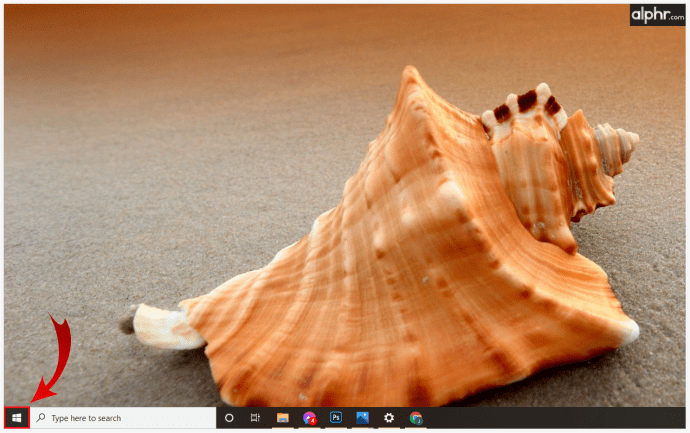
- Введите "Стандартные программы,” “приложения по умолчанию," или "настройки приложения по умолчанию.”
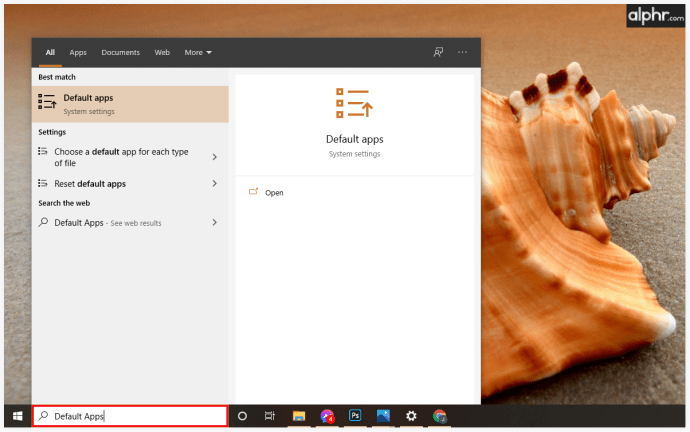
- Выберите получившееся приложение.
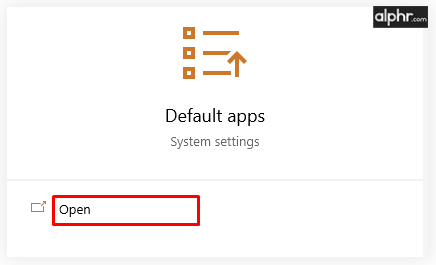
- В следующем окне перейдите в Свяжите тип файла с программой или Выберите приложения по умолчанию по типу.
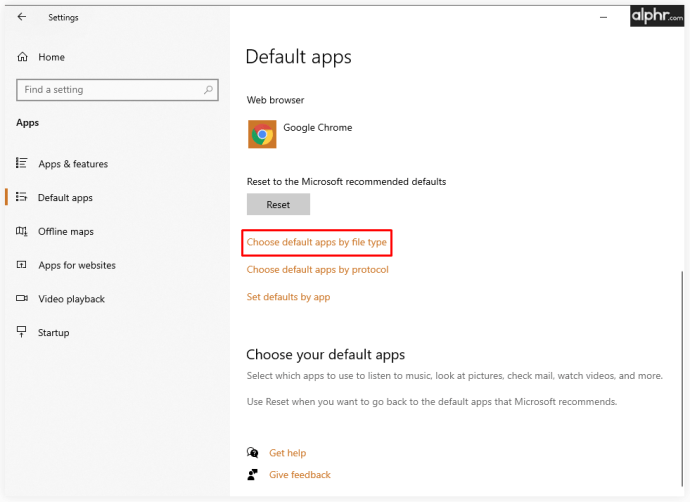
- Найди .eml запись в списке расширений.
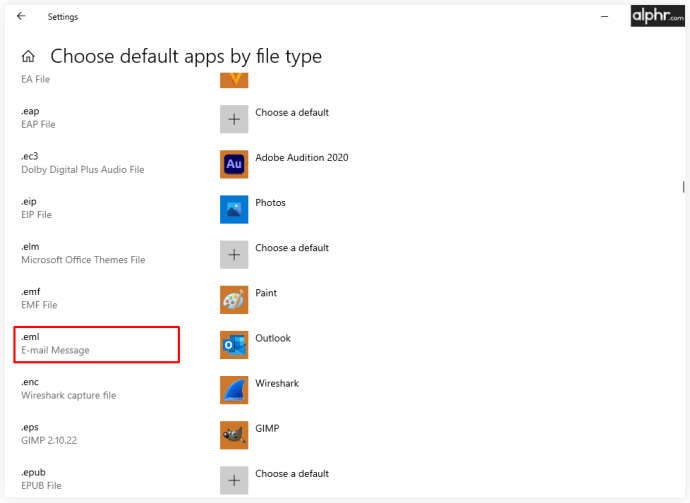
- Будет выбрано ваше текущее приложение по умолчанию для просмотра файлов EML (по умолчанию это Microsoft Outlook).
- Щелкните текущее приложение по умолчанию.
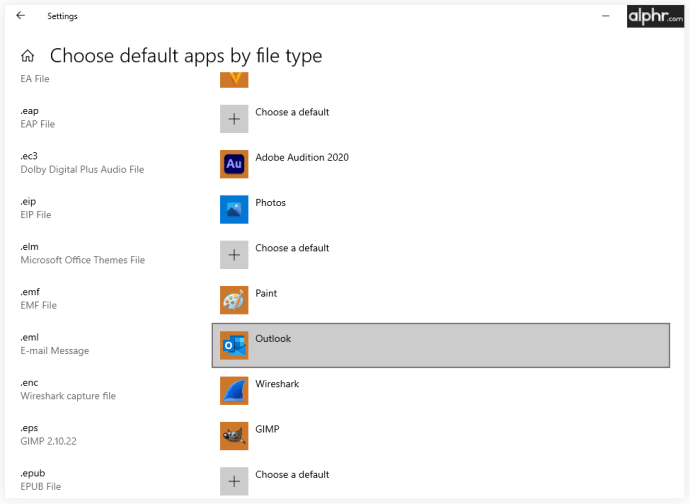
- Выберите новое предпочтительное значение по умолчанию из списка или щелкните Найдите приложение в Microsoft Store.
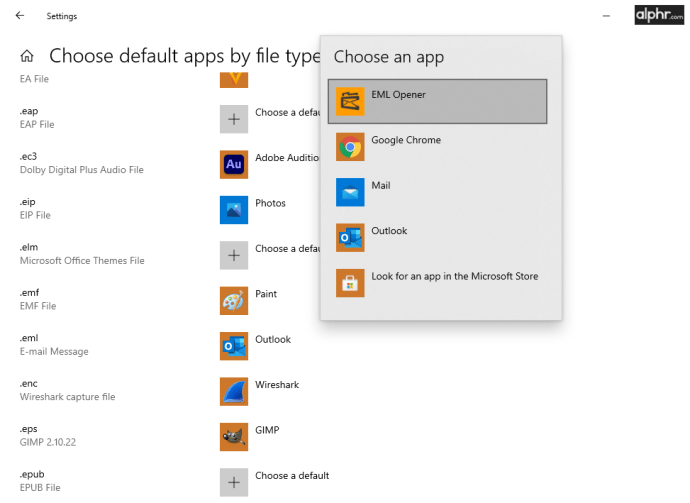
Однако имейте в виду, что использование приложения Outlook для открытия файлов EML предоставит вам доступ к вложениям, а также к письменному контенту. Использование большинства сторонних приложений для этого предоставит вам только текстовое содержимое в файле EML.
Как открыть файл EML на Mac
Если вы используете устройство Apple для загрузки электронной почты, оно будет сохранено как файл EMLX. Это версия файлов EML от Apple. Если вы не настроили Apple Mail, при попытке открыть файл EML с устройства Mac устройство предложит вам загрузить приложение Outlook для macOS. Двойной щелчок по файлу EML откроет его в Apple Mail.
Вы также можете выбрать файл и нажать кнопку пробела на клавиатуре, чтобы открыть файл в режиме предварительного просмотра. Это отобразит электронное письмо, но не даст вам доступа к каким-либо вложениям. Другой метод доступа к текстовой части электронного письма - переименование его в файл MHT или MHTML (замена .eml расширение для .mht или .mhtml).
Однако лучше всего здесь настроить Apple Mail. Таким образом, вы получите полный доступ ко всем вложениям.
Как открыть файл EML в Chrome
Получить доступ к содержимому электронной почты на устройствах Chromebook очень просто - измените расширение на MHT или MHTML. Затем откройте файл ex-EML, и он запустится в Google Chrome. Однако это не даст вам доступа к прикрепленным файлам в самом письме.
Чтобы получить доступ к прикрепленным файлам, вам нужно будет загрузить приложение почтового клиента. Например, Outlook Express, Outlook, Thunderbird, Windows Live Mail и т. Д. Загрузите их так же, как и любое другое приложение:
- Перейдите к Пусковая установка и откройте Магазин игр приложение.
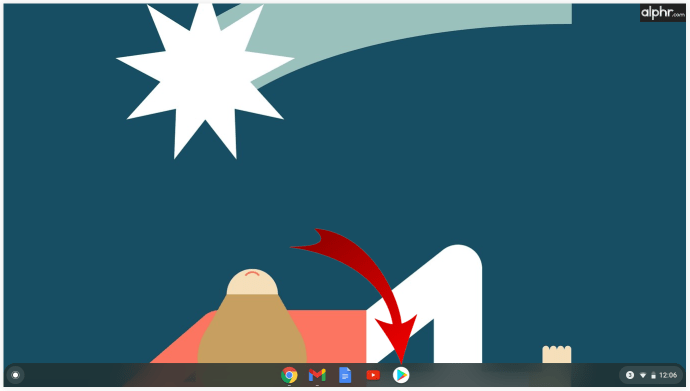
- Введите имя любого из упомянутых (или других) почтовых клиентов.
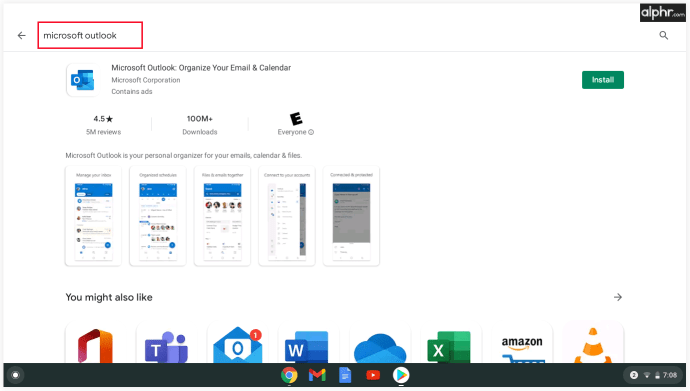
- Нажмите на запись приложения и выберите Установить.
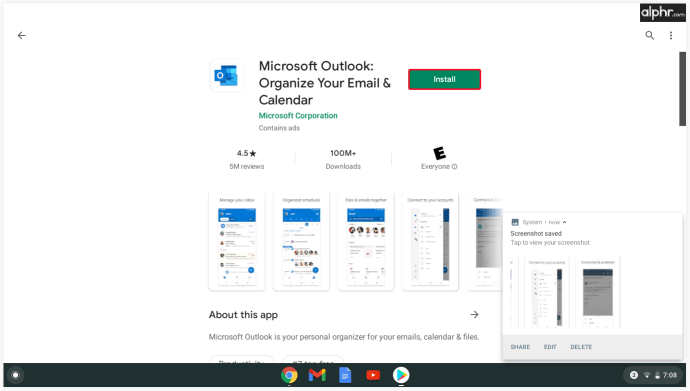
- Подождите, пока он загрузится и установится.
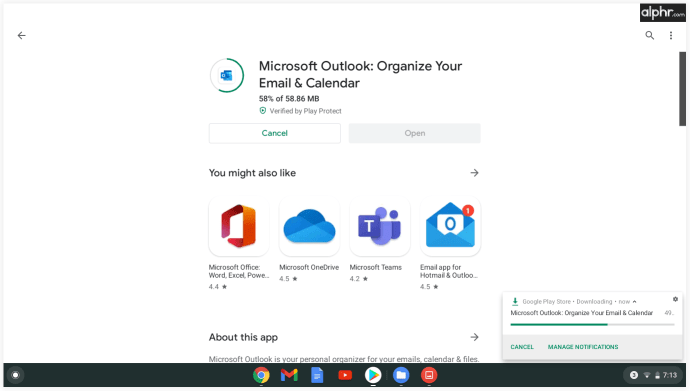
- Перейдите к файлу EML.
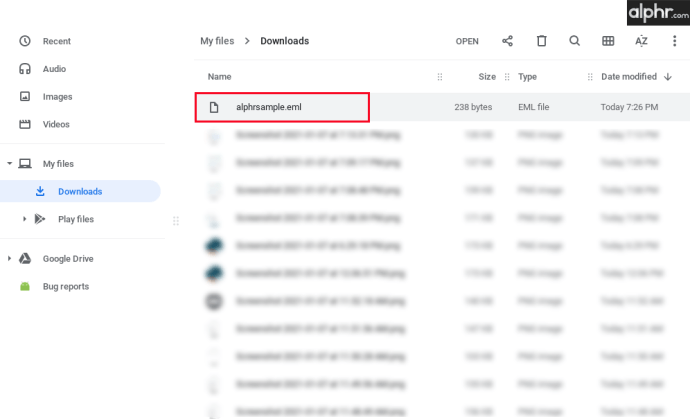
- Щелкните его правой кнопкой мыши и выберите Больше действий из списка.
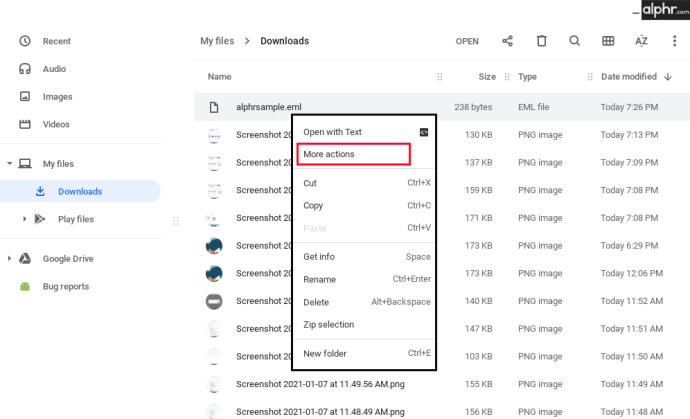
- Выберите почтовый клиент, который вы скачали.

Как открыть файл EML на iOS
Независимо от того, пытаетесь ли вы открыть файл EML на iPhone или iPad, принцип остается неизменным. Большинство функций работают одинаково на устройствах iOS.
К сожалению, на вашем телефоне или планшете iOS нет приложения по умолчанию, которое позволило бы вам открывать файлы EML. Самый эффективный и функциональный инструмент для открытия и просмотра содержимого EML и вложений - EML Viewer. Это платное приложение, но оно стоит всего 2 доллара. И да, это разовый платеж. В свою очередь, это приложение позволит вам открывать файлы EML и получать доступ к вложениям различных типов файлов. Вот как это скачать.
- Открыть Магазин приложений.
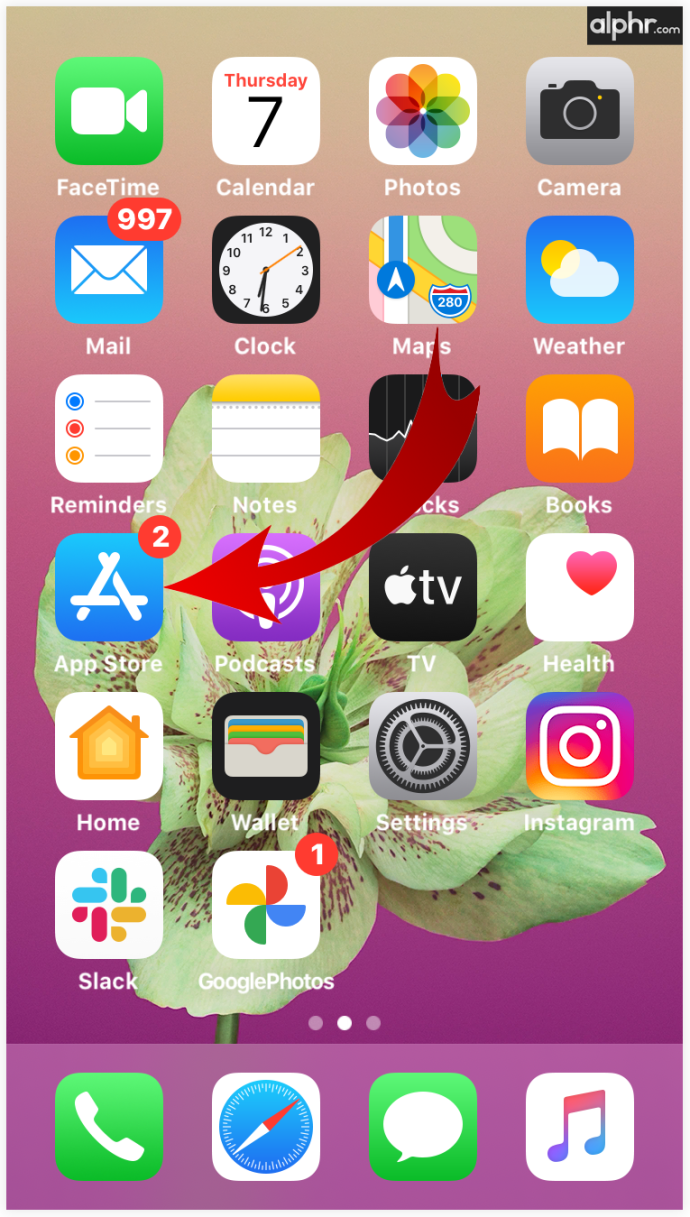
- Введите "просмотрщик eml»В строке поиска.
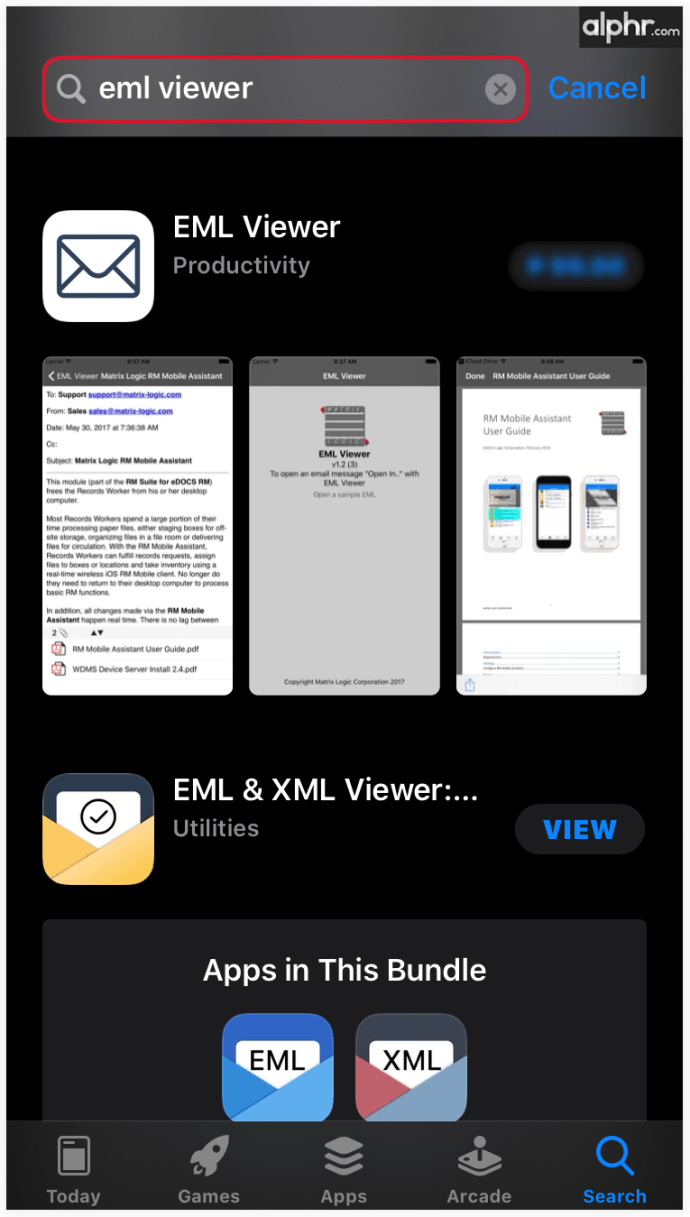
- Коснитесь результата EML Viewer.
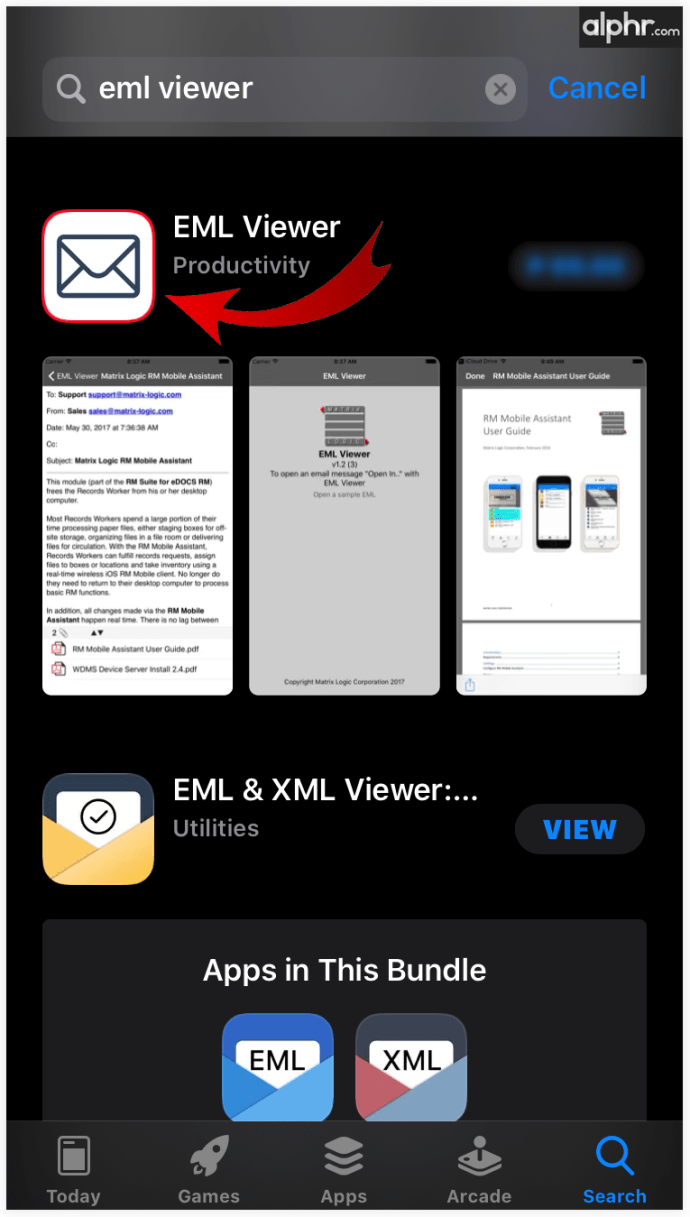
- Выберите значок цены.
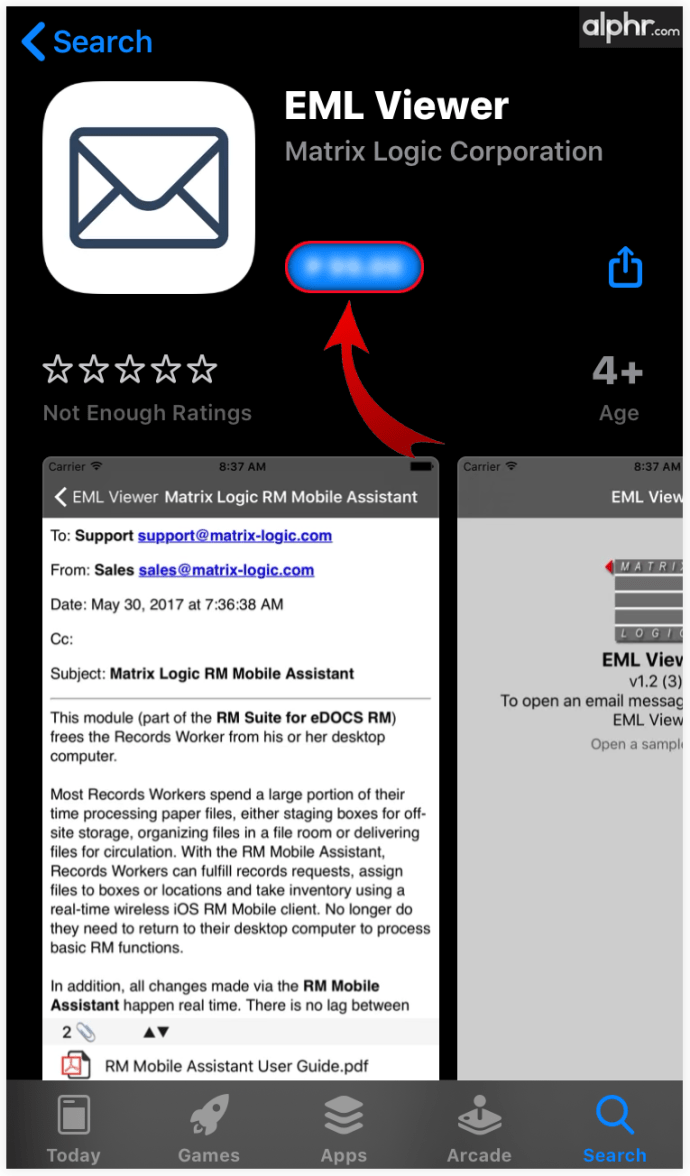
- Подтвердите, нажав Покупка.

- Запустите приложение.
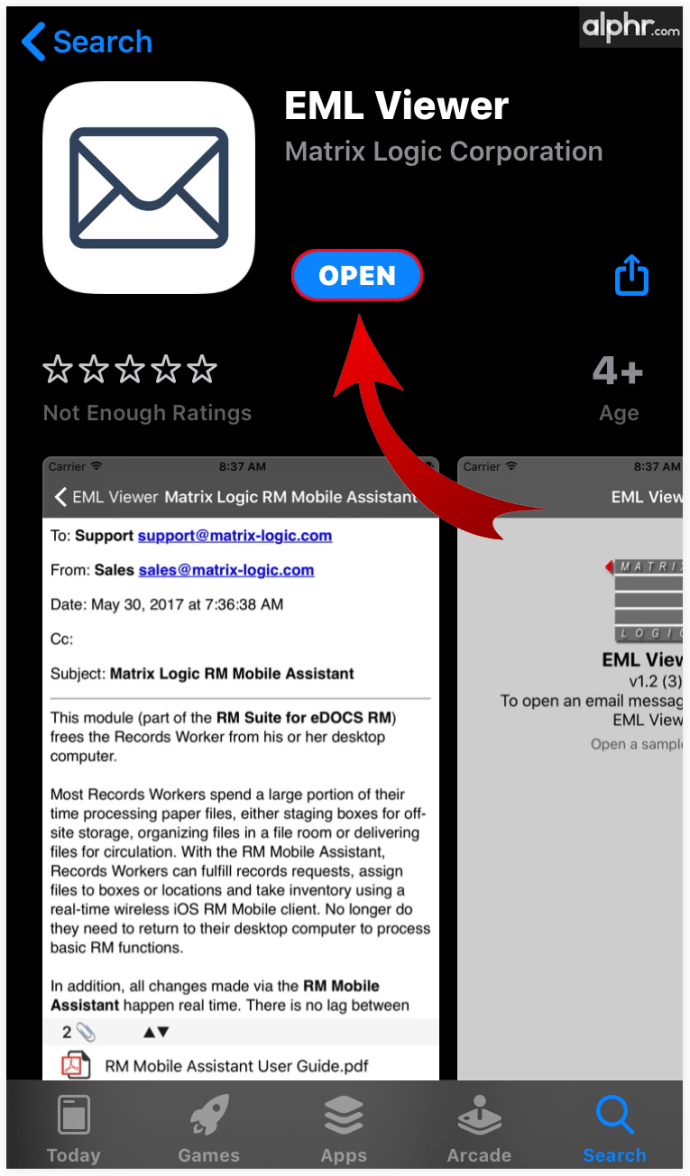
- Загрузите файл EML.
Имейте в виду, что этот инструмент специально разработан для файлов EML, поэтому вы можете быть уверены, что он будет полностью совместим с таким содержанием электронной почты. Для файлов EMLX используйте Apple Почта приложение.
Как открыть файл EML на Android
Использование приложения Outlook для Android - лучший способ получить доступ к файлам EML. Однако, если у вас возникли проблемы или вы не можете получить доступ к вложениям, есть инструмент под названием EML Reader FREE, который поможет вам. Это приложение также позволяет вам получать доступ к вложениям в файлах EML. Вот как это использовать:
- Открыть Магазин игр приложение.
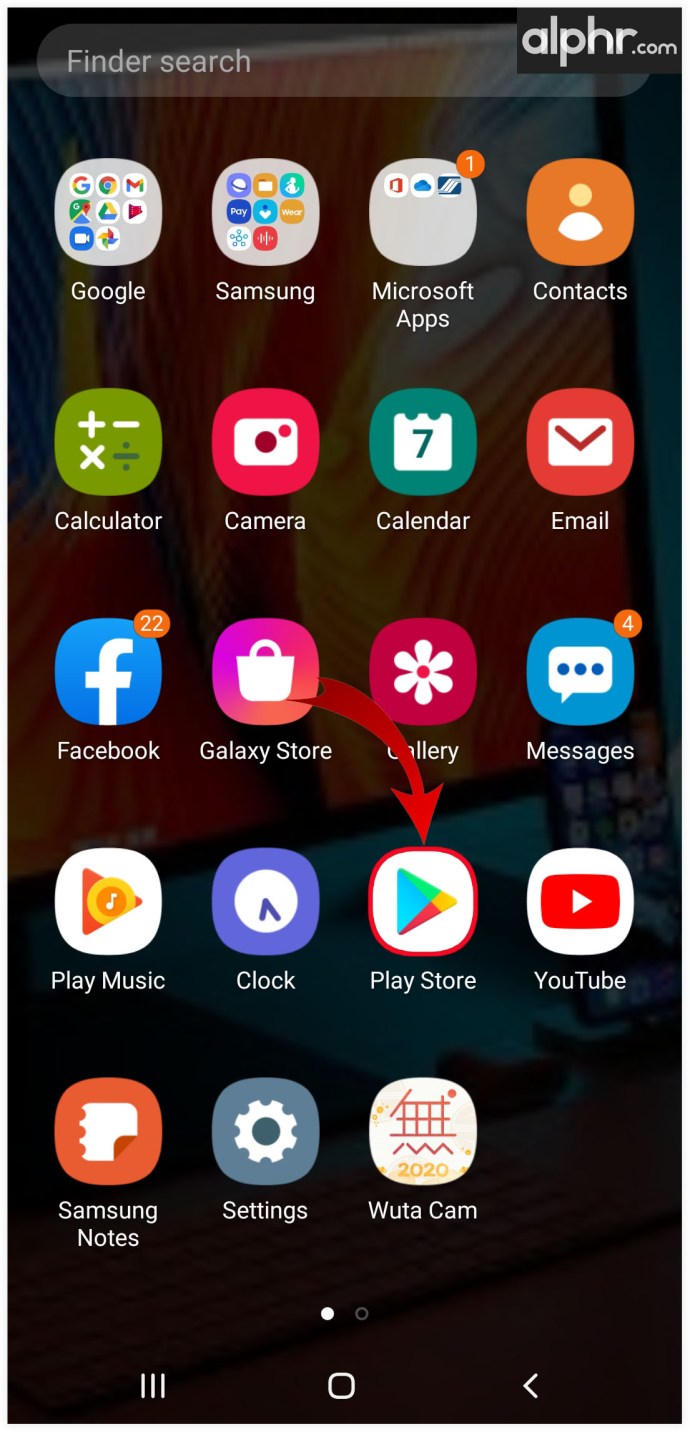
- Введите "eml reader бесплатно»В строке поиска приложения.
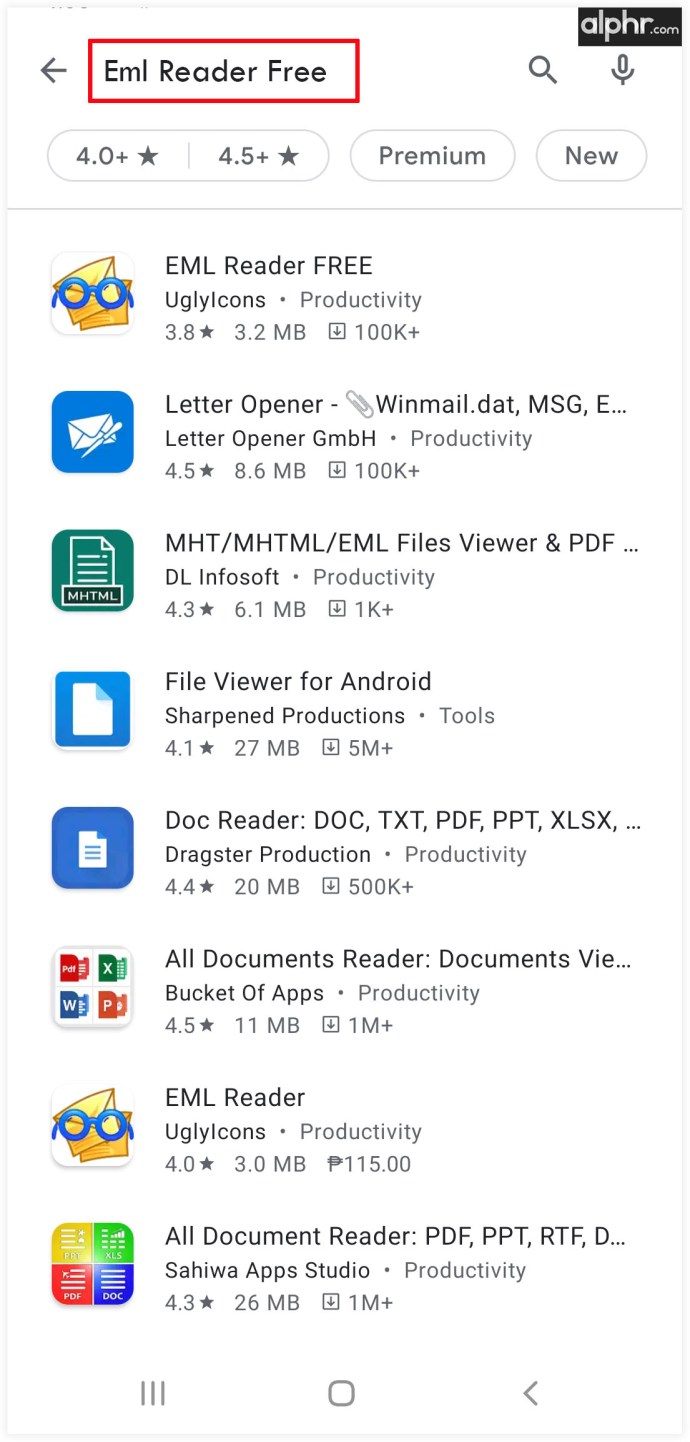
- Нажмите EML Reader БЕСПЛАТНО Вход.
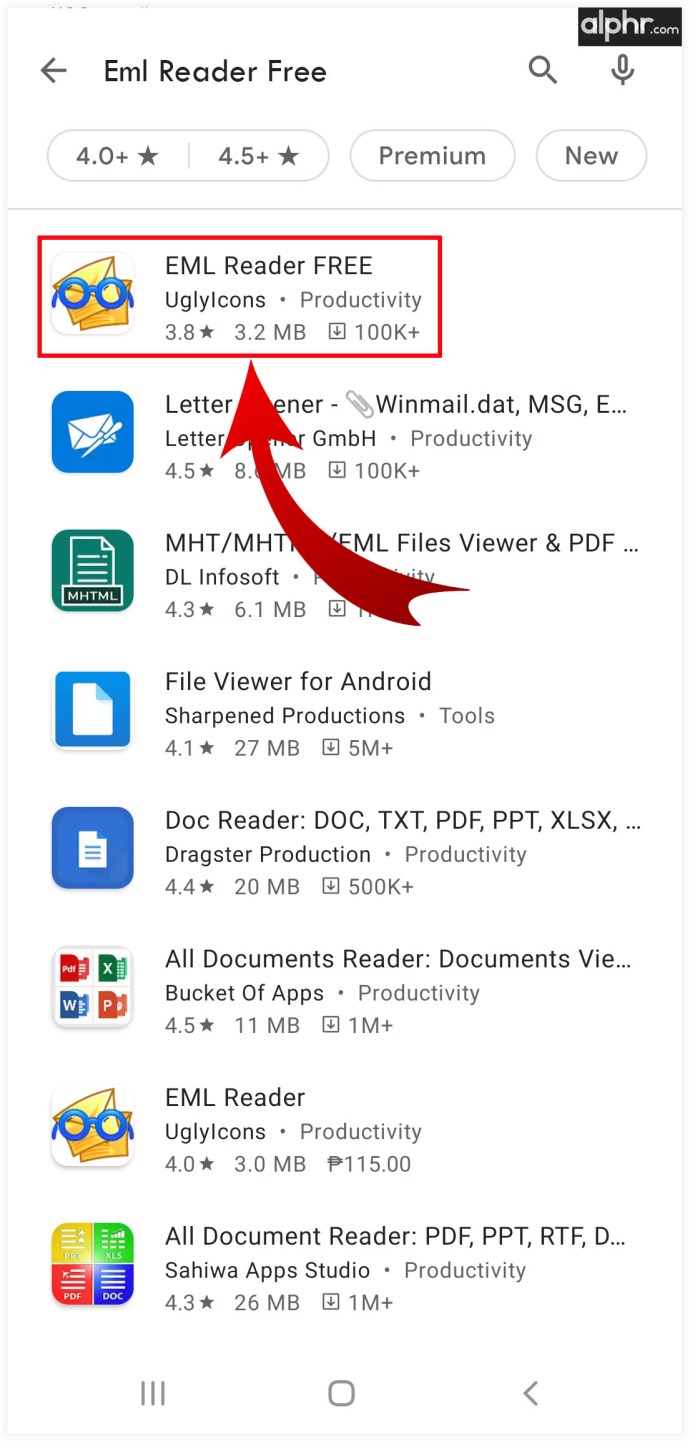
- Выбирать Установить.
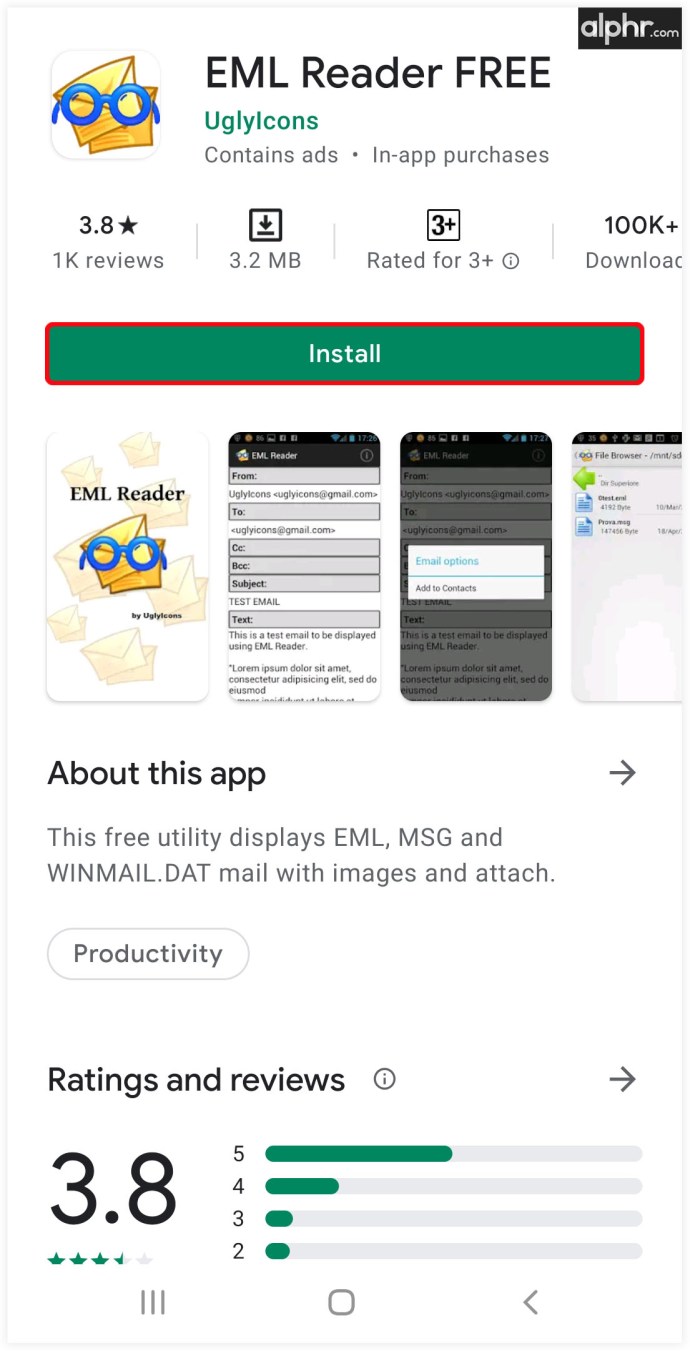
- Подождите, пока приложение загрузится и установится.
- Найдите файл EML на своем устройстве Android.
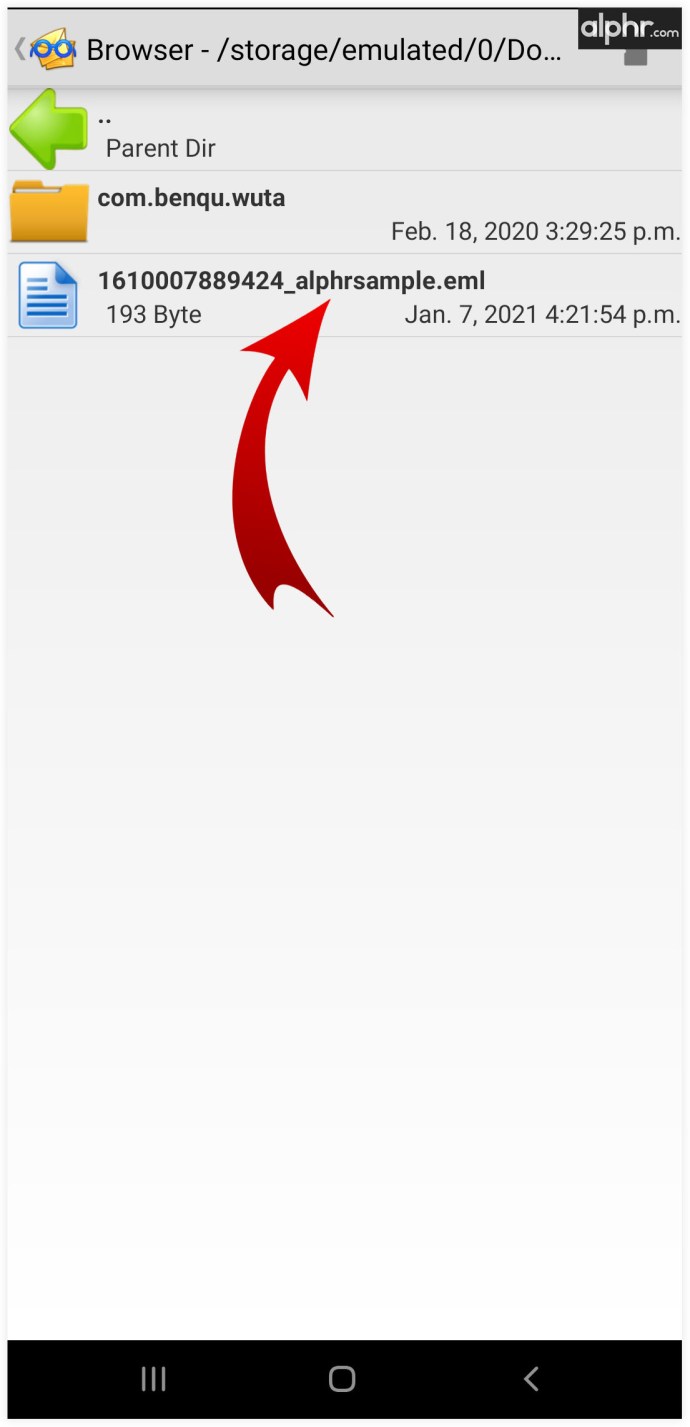
- Файл должен автоматически быть назначен приложению EML Reader Free.
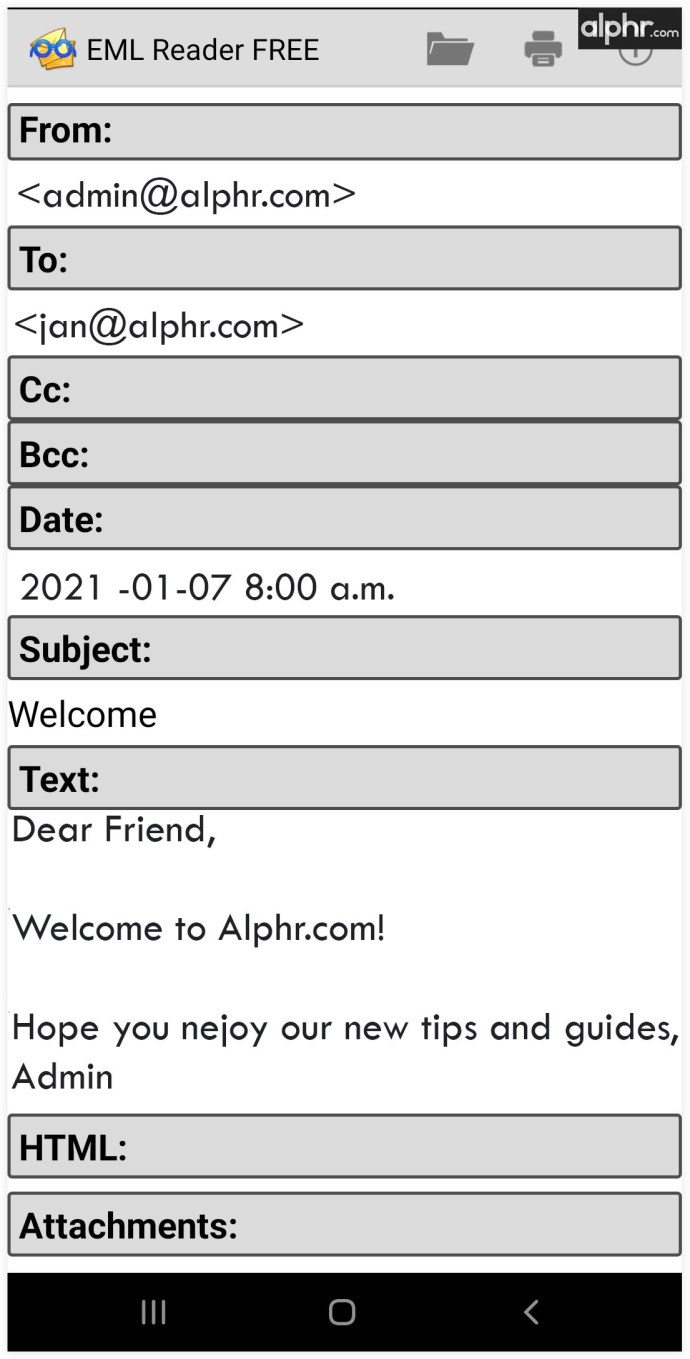
Однако, если для приложения задано другое значение по умолчанию, вот как его открыть с помощью рассматриваемого приложения.
- Нажмите и удерживайте запись файла EML.
- Выбирать Более, с последующим Открыть в другом приложении.
- Найди EML Reader БЕСПЛАТНО запись и выберите ее.
Дополнительный FAQ
Как открыть файл EML в формате PDF?
Самый простой способ преобразовать файл EML в формат PDF - использовать конвертер, например Aconvert. На странице Aconvert нажмите Выбрать файл. Затем выберите файл EML во всплывающем окне. Убедитесь, что PDF выбран в Целевом формате.
Начните преобразование, нажав кнопку «Конвертировать сейчас». После завершения процесса вы можете получить доступ к файлу через браузер по умолчанию, щелкнув результат записи под файлом вывода в таблице ниже. Вы также можете щелкнуть значок «Загрузить» в разделе «Действие» и получить QR-код, который позволит вам быстро получить доступ к соответствующему файлу PDF через смартфон или планшет.
Как открыть файл EML в Gmail?
К сожалению, нет прямого способа открыть файл EML в Gmail, независимо от того, экспортировали ли вы письмо из Gmail или другого клиента. Это потому, что желание загрузить запись электронной почты - очень маловероятный сценарий. Если вы действительно хотите получить содержимое из файла EML в Gmail, скопируйте его с помощью одного из вышеупомянутых методов, загрузите те же вложения и отправьте его себе с помощью Gmail.
Как открыть файл EML в Word?
Здесь проще всего открыть файл EML, скопировать содержимое и вставить его в документ Word. В качестве альтернативы вышеупомянутый инструмент Aconvert позволяет вам выбирать как DOC, так и DOCX в качестве выходных файлов. Выберите любой из этих двух и повторите процесс, упомянутый в первом вопросе.
EML-файл - это вирус?
Файлы EML - это не вирусные файлы, а файлы PDF - это вирусные файлы. Однако, как и PDF-файл или любое другое расширение, файл EML может содержать вредоносное ПО, поэтому подходите к загрузке электронных писем осторожно. Также стоит отметить, что электронные письма с инструкциями о загрузке указанного письма не заслуживают доверия.
Работа с файлами EML
Независимо от устройства, с которого вы обращаетесь к файлу EML, есть способ увидеть его содержимое. При этом не все методы позволяют получить доступ к содержанию электронного письма. а также включенные вложения. Тем не менее, большинство упомянутых здесь приложений позволят вам видеть письмо целиком, включая большинство типов вложений.
Удалось ли вам открыть файл EML на вашем устройстве? Сталкивались ли вы при этом с какими-либо проблемами? Если у вас есть какие-либо вопросы или что-то еще, что можно добавить, не воздерживайтесь от связи с нами и сообществом в комментариях ниже.